功能分解 让安全软件下岗

启用自身拦截功能
很多安全软件在最早的时候,自身的功能也是非常单一的,通常就是帮助浏览器对恶意网站进行拦截。不过现在主流的网页浏览器,自身就带有钓鱼网站、恶意网站的拦截功能,这样我们只需要激活这些功能即可。
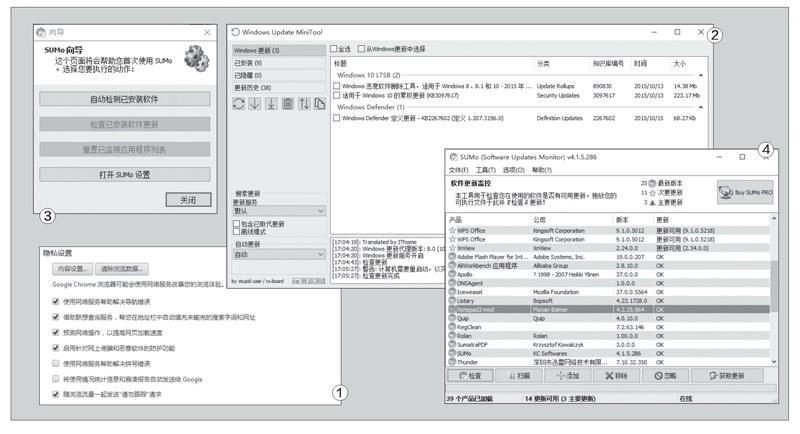
如果用户使用的是谷歌浏览器,首先点击右上角的“自定义及控制”按钮,在弹出的菜单里面选择“设置”命令。接着点击设置窗口中的“显示高级设置”命令,在“隐私设置”里面找到“启用针对网上诱骗和恶意软件的防护功能”项,选中它以后重新运行浏览器进行确认即可(图1)。
如果用户使用的是火狐浏览器,可以点击右上角的“打开菜单”按钮,在弹出的菜单里面点击“选项”命令。接着在弹出的窗口中点击左侧列表中的“安全”选项,再在右侧窗口中将“阻止已报告的攻击站点”和“阻止已报告的钓鱼网站”选项选中,同样重新启动浏览器进行确认即可。
修复漏洞更加灵活
造成用户电脑系统被黑客或病毒入侵,很大的一个原因就是系统存在安全漏洞,所以及时修复安全补丁就非常有必要。虽然Windows系统自带有补丁修复功能,但是很多用户使用起来非常不便,于是文|老万补丁修复的功能又被加入到安全软件里面。其实网上有很多专门可以修复系统补丁的小工具,通过它们完全可以实现补丁的检测与安装。
比如Windows Update MiniTool这款工具,虽然非常小巧,但是功能却很人性化,可以进行自动更新和手动更新两种选择。不过无论选择哪一种方式,都需要首先在“更新服务”列表中选择“Windows Update”项,这样就可以保证从微软的服务器里面更新补丁。如果用户比较懒的话,接着在“自动更新”列表中选择“自动”即可。
如果用户比较谨慎的话,那么首先在“自动更新”列表中选择“不可用”,接着点击左上方的“Windows更新”按钮。然后点击下面的“检查更新”按钮,这时软件就开始检查可能存在的补丁程序,一旦检查完成就会将补丁程序的名称显示到右侧窗口里面。从列表中选择需要的补丁程序后,点击左侧的“安装”按钮就可以进行下载和安装操作了(图2)。
软件更新自主选择
除了操作系统的安全漏洞外,软件漏洞也是入侵的重要途径,比如前段时间的WinRAR软件漏洞就是如此。但是由于软件往往并不是通过安全补丁的方式进行漏洞修复的,所以只能通过升级软件版本的方式来解决。而很多安全软件也拿这个作为一个卖点,其实这个时候借助某些工具就可以快速了解到最新的软件版本信息了。
首先下载安装SUMo (Software Update Monitor) 这款工具,安装完成后会弹出一个向导对话框(图3)。点击对话框中的“自动检测已安装软件”按钮,这样就可以对系统里面已经安装的软件进行扫描。当扫描结果出来以后,再点击“检查已安装软件更新”按钮,就可以对软件的版本进行扫描。扫描完成后关闭对话框,在窗口列表中将用不同的颜色图标,显示出软件版本的相关信息(图4)。其中绿色表示当前软件是最新版本,黄色代表是次新的版本,红色则代表版本有些老了。点击需要更新的软件名称后,点击“获取更新”按钮就可以自动打开软件的下载页面,这样用户就可以马上下载进行安装操作了。
恶意文件上传扫描
对于从网上下载的文件,尤其是可执行文件,是否安全成为很多人的疑问。于是在安全软件里面就有一个可疑文件云端分析的模块,通过它就可以对用户上传的文件安全性进行分析。如果不想安装安全软件,这个问题又应该如何解决呢?
这可以借助PhrozenSoft VirusTotal Uploader这款工具来解决。通过软件名称就可以知道,这款工具是VirusTotal这个在线分析系统的客户端程序。该工具为用户提供了多种文件上传方式,首先点击操作界面中的“上传进程”标签,接着通过鼠标拖拽一个需要分析的文件到这个窗口释放,这样就可以自动将它们上传到VirusTotal的服务器里面(图5)。除此以外,还有一种文件的上传方法,就是点击“打开”按钮来选择要分析的文件。当分析文件添加到窗口以后,通过下方的进度条就可以看到上传进度。

在文件上传完成后点击窗口中的“等待结果”标签,从中可以看到该文件的基本信息,接下来就是不同杀毒软件对这个文件的分析过程(图6)。当文件分析完成后,客户端会发出一个提示音,并同时在桌面下方弹出一个提示框。接下来点击“可用结果”标签,重点查看其中的“检测率”这个信息(图7)。其中后面的数字说明总共使用的杀毒软件数量,而前面的数字说明判定该文件为病毒的杀毒软件数量。如果用户想要详细地了解分析结果,只需要双击该文件的名称后,在弹出的窗口就能看到(图8)。如果前面显示的是绿色,就说明该杀毒软件判定它是安全的。如果显示的是红色,就说明判定这个文件有问题,同时给出一个对应的病毒代码。根据这些信息,就可以采取相应的处理措施了。

